PotPlayer--电脑播放器推荐
良心影音播放器
关于本地播放器
不知大家电脑上都用什么播放本地视频。老牌的QQ影音?暴风影音?还是说用的腾讯视频、爱奇艺这类。如果只是偶尔播下视频,也不是flv这样的格式的话,Win7自带的media player其实也还行;QQ影音很良心,功能也很实在;暴风影音的广告我是受不了了。如果用腾讯视频不觉得臃肿那也没问题。
毕竟播个视频而已,哪儿那么多讲究。
但是当你把剧下好准备好好的看、需要外挂字幕、看到精彩的部分还想截图甚至想录下那个片段。亦或是追求高画质、低内存占用,PotPlayer就是个很好的选择。如果你需要一个解码器齐全、随时要能播放各种格式的视频的播放器以备不时之需,这时候我会推荐PotPlayer。
极速且多功能的PotPlayer
这里的良心,是免费、无广告、功能强大。中文官网:http://PotPlayer.daum.net/?lang=zh_CN (打不开的参照这里修改hosts)
也可以到漫步白月光下载集成了直播源的绿色版,里面也有详细的介绍,这里特别介绍几个实用功能。
倍速播放与视频播放信息查看
PotPlayer的默认按钮操作与主流播放器不同,常见的上一个、下一个视频的按键,左击是快退快进,右击才是切换视频。
F7可以调出控制窗口,用于控制均衡器、视频的显示参数、视频播放速度与字幕的速度。倍速播放可高达到12倍,但是估计声画会严重不同步。
按下Tab键可以查看视频的输入输出信息,分辨率、码率、帧率和解码信息等。
连续截图
像下面这种拼接台词的截图很常见,这类软件与在线网站也多的是,但无论你怎么操作,都要把需要的画面一张一张地截图下来。
难道你要暂停一张一张地截图吗?不用。这时候自带的连续截图快捷键就派上用场了。在播放界面右击,视频–图像截取,可以看到截存当前画面的快捷键为ctrl+e。因为PotPlayer可以对视频的显示进行处理(饱和度、亮度、各种滤镜),所以有原画面与实画面之分。如果需要截取字幕可以勾选上同时截取字幕。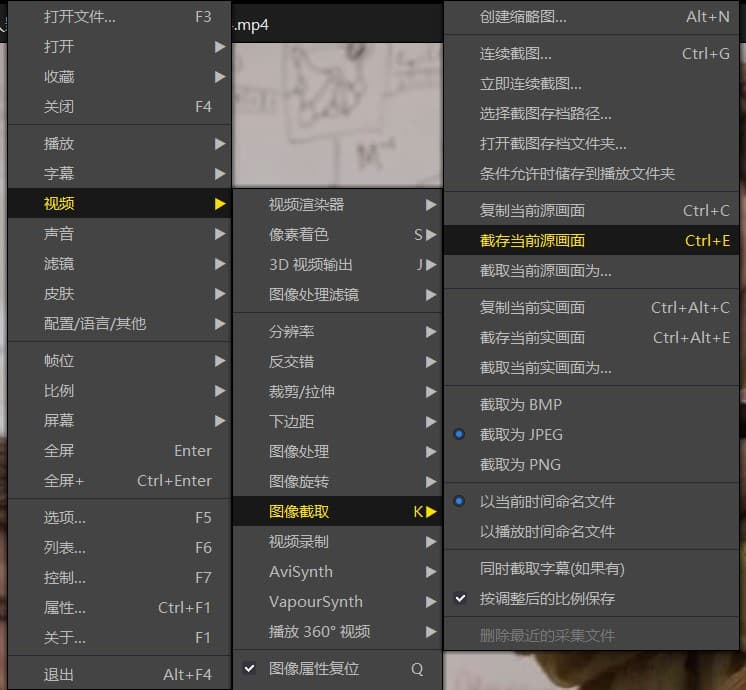
在播放视频的时候按住ctrl,在需要截图的时候按下e键,就会自动截图,并保存在安装目录的capture目录下。如果找不到可以右击–视频–图像截取–打开截图存档文件夹。多按几下e,总会有表情比较好的截图。
视频截取
看视频的时候,会不会有些小片段让你特别想截取下来?不需要爱剪辑也不需要PR,这个播放器就可以做到。暂停播放,按下快捷键atl+c,弹出录制面板,这里放出一个推荐的配置。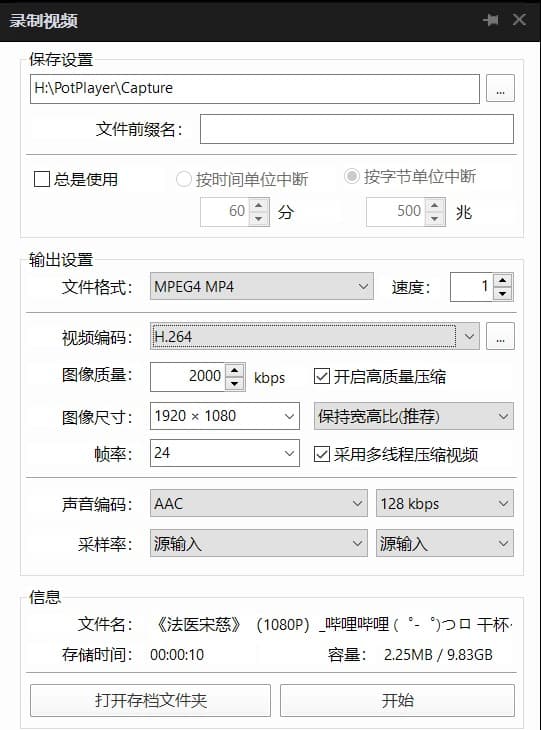
如果只是普通的录制不是用于需要高质量的剪辑中(有这个需要的都直接用PR了),一般保存成mp4即可,图像质量(这里就是码率)通常为2000kbps,想要视频更小一点可以再调小一点,视频的清晰度自然也会下降。图像尺寸、帧率可以根据需要调整;建议开启高质量压缩与多线程压缩。配置好后点开始,再恢复播放,这时候录制面板会消失,差不多结束的时候再用atl+c调出录制面板(这也是这个软件目前我不满意的一点,截取视频还是不够方便),点击停止即可。除了录制成视频,更方便的是可以直接输出动图。在录制面板,文件格式选择GIF,分辨率稍微调低,不然动图的体积会很大,其他参数可不做修改,录制方法相同。但是这样录制出来的动图会有明显的栅格,如下图
并且无论怎么设置分辨率、码率都无法消除。这种动图质感的栅格我接受不了,所以下一期将会讲解更为清晰的视频转gif的方法。
当然以上方法只适合于截取比较短的视频,个人认为比较适合用于录制视频制作动图或分享某个视频片段,长视频的截取当然还是专业工具的效率更高。
对画质优化感兴趣的可以参照VCB的教程。
直播
一直知道PotPlayer有流媒体的功能,甚至可以添加直播源看直播。今年阅兵的时候本打算用他看直播,但是b站有就没做尝试,写下这篇时才第一次体验他的直播功能。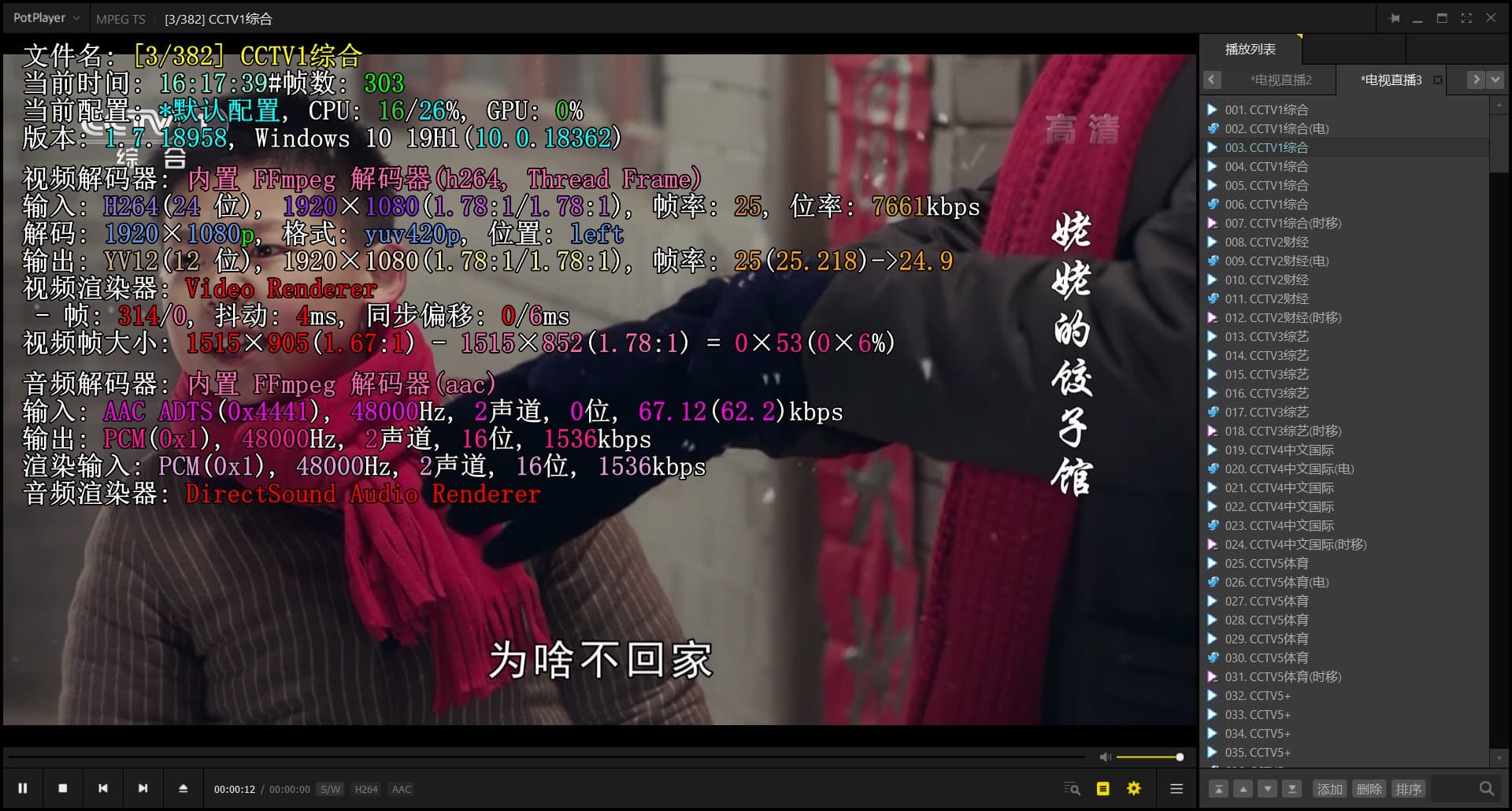
上图可以看到,1080p的CCTV的直播,只要你网速够快,看电视完全没问题。直播源很好找,百度potplayer+直播源,下载下来拖过去播放器就可以使用。点开右下角的播放列表可以切换频道。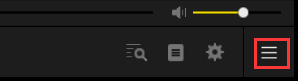
不能快进、不能选集,也无需快进、无需选集,这才是最原始的看电视的感觉吧,某天需要的时候,总能派上用场。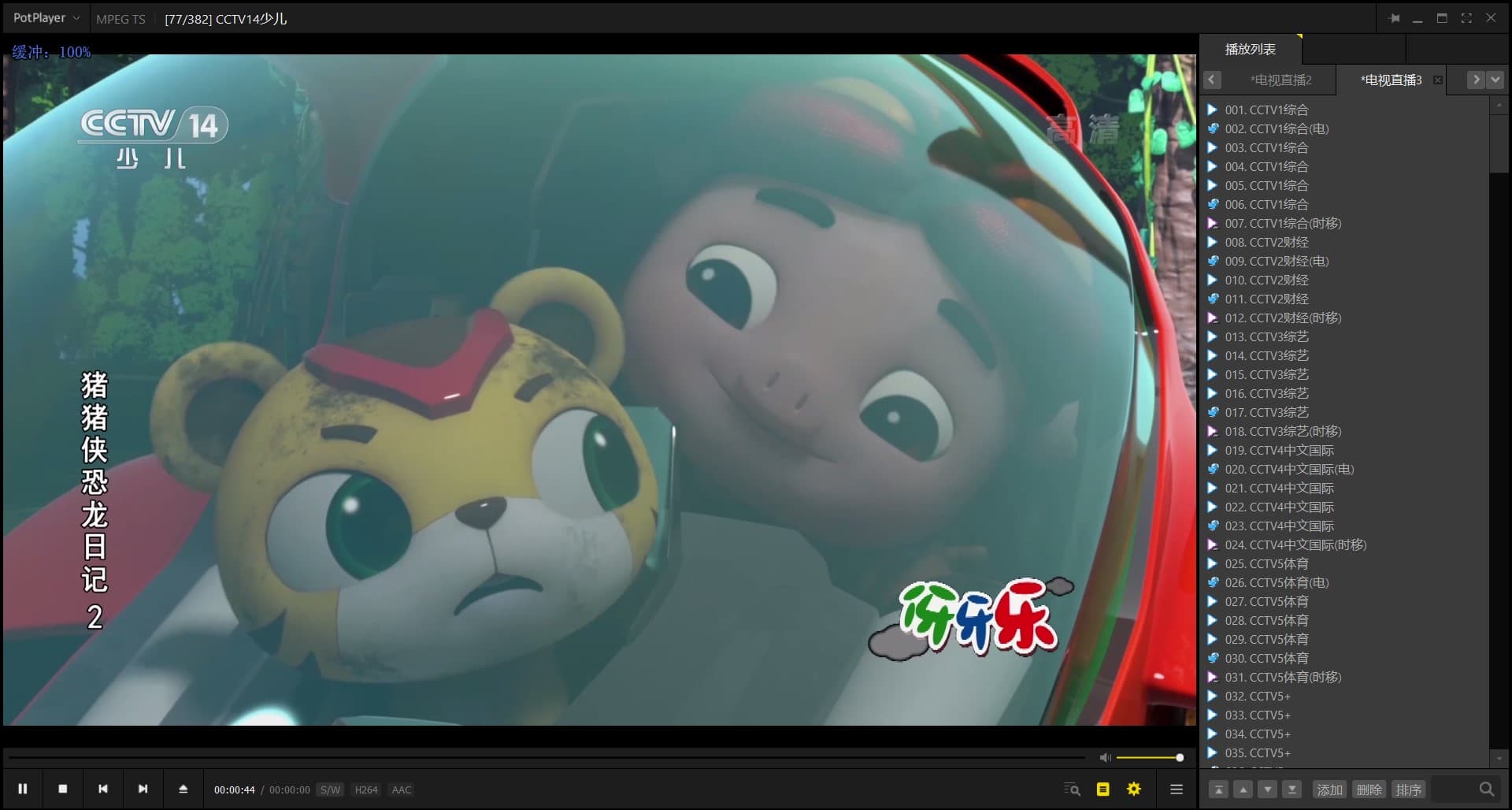
顺便瞄了下现在都在播些什么动画片
然后看起了电视剧,嗯,这样一个小时就过去了……
小结
我也忘了是怎么样了解到这个播放器,但自有笔记本以来,他就是我的播放主力,除了部分操作不大友好,设置项繁多(算是优点也是缺点),很难找到能与他匹敌的本地播放器。
留言